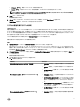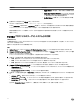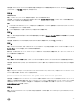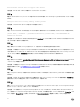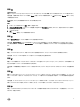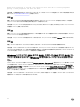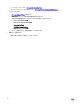Users Guide
プロパティ オプション
• Apply always:(常に適用):現在の設定を交換部品に適用
します。
• Apply only if rmware matches(ファームウェアが一致する場
合のみ適用):現在のファームウェアが交換部品のファームウェア
と一致する場合のみ、現在の設定を適用します。
• Do Not Change(変更しない):デフォルト設定をそのまま維
持します。
4.
必要なオプションを選択した後、Finish(終了)をクリックします。
次のメッセージが表示されます。 Task submission complete(タスクの送信完了)
タスクは Task Viewer に送信されます。Task Viewer を起動して、タスクのステータスを表示することができます。タスクは、部品交換設定で
システムの
Lifecycle Controller を設定します。この設定は、システムの部品を交換したときに有効になります。
部品交換属性をアップデートした場合は、アップデートがすぐに適用されない場合があります。数分待ってアップデートが適用されたかどうか
確認してください。
FC HBA プロファイルのターゲットシステムとの比較
このタスクについて
この機能を使用すると、FC HBA プロファイルがターゲットシステムにどのように適用されているかを示す比較レポートを生成し、ターゲットシステムと
のすべての不一致を特定できます。
比較レポートを生成するには、次の手順を実行します。
手順
1. System Viewer ユーティリティで、Compare FC HBA Conguration Prole(ハードウェア設定プロファイルの比較)をクリックします。
2. Compare FC HBA Conguration Prole(ハードウェア設定プロファイルの比較)で、Browse(参照)をクリックして、コレクションに適用
された FC HBA プロファイルファイルを選択します。
ターゲットシステムがスキャンされ、FC HBA 比較レポートが生成中であることがプログレスバーに示されます。
3. 比較レポートが生成された後、比較の状態を示す次の色が画面に表示されます。
• 白色 - 適用された FC HBA プロファイルとターゲットシステムのプロファイルが一致していることを示します。
• 赤色 - FC HBA プロファイルをターゲットシステムに適用したときに不一致があったことを示します。
• 灰色 - 適用された FC HBA プロファイルが設定されていなかったか、属性がターゲットシステムで不明であることを示します。
4. Compare FC HBA Conguration Prole(ハードウェア設定プロファイルの比較 )画面には、次のフィールドが表示されます。
• Target Adapter(ターゲットアダプタ) - ターゲットシステムに存在する FC HBA アダプタのタイプ。ターゲットシステムには複数のアダプ
タがある場合があります。
• Location Applied(適用された場所) - ターゲットシステムに適用された場所。
5. 比較レポートで任意の記録を選択し、View Details(詳細の表示)をクリックしてポートの詳細を表示します。次のフィールドが表示されま
す。
• Attribute(属性) - 選択したプロファイルに応じて、FC HBA 属性がリストされます。
• System Value(システム値) - ターゲットシステムの FC HBA 属性の現在値をリストします。値がない場合は、NA と表示されます。
• Prole Value(プロファイル値) - プロファイルの FC HBA 属性の値をリストします。値がない場合は、NA と表示されます
色分けは、Comparison Report(比較レポート)画面と似ています。詳細については、手順 3 を参照してください。
72